Operaciones preliminares
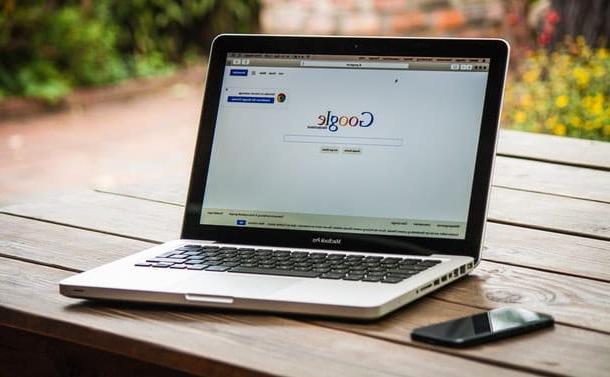
Antes de que pueda explicarte en detalle como comentar en youtube, será útil saber que para hacer esto necesitas tener un canal en la famosa plataforma para compartir y ver videos de Google.
Si aún no tiene uno, conéctese al sitio de YouTube, haga clic en el botón Inicia en la parte superior derecha y, en la pantalla elige una cuenta, selecciona el tuyo Cuenta de Google, luego ingrese la contraseña en el campo Ingresa tu contraseña y presiona el botón Inicia.
Si nunca antes ha creado una cuenta de Google, en el elige una cuenta seleccionar el artículo Usa otra cuenta y haga clic en la opción Crear cuenta. Ahora, ingrese sus datos en los campos Nombre, Apellido, Tu correo electrónico e Contraseña y presiona el botón adelante, luego especifica el tuyo fecha de nacimiento y el tuyo sexo y haz clic en el botón adelante. Luego coloque las marcas de verificación necesarias para aceptar los términos de servicio y la política de privacidad y presione los botones Crear cuenta e Confirmación para crear su cuenta de Google. Para obtener más información, puede leer mi guía sobre cómo crear cuentas de Google.
Ahora está listo para publicar un comentario en YouTube. Sin embargo, tengo que hacer una premisa adicional con respecto al nombre que se muestra junto a su comentario. De hecho, dejando un comentario sin antes crear un canal de YouTube, se creará automáticamente uno con tu nombre y tu apellido: si quieres usar un nombre diferente, primero debes crear tu canal de YouTube.
Luego haz clic en el tuyo Imágenes en la parte superior derecha (o en el icono delomino si aún no ha personalizado su cuenta de Google), seleccione el elemento Mi canal en el menú y, en la página recién abierta, haga clic en la opción Utilice una empresa u otro nombre. Ahora, ingrese el nombre de su canal en el campo Nombre de la cuenta de marca y presiona el botón Crea.
Aunque en el futuro es posible cambiar el nombre en YouTube como te expliqué en mi guía en profundidad, te sugiero que te tomes cinco minutos para elegir cuidadosamente el nombre para asociarlo con tu canal.
Comentar un video en YouTube

puede comenta un video en YouTube tanto desde teléfonos inteligentes y tabletas como desde computadoras. En el primer caso es necesario descargar la aplicación del famoso servicio para compartir videos de Google, disponible para dispositivos Android e iOS.
Después de descargar la aplicación de YouTube de la tienda de su dispositivo, iníciela y, si tiene un dispositivo equipado con Android, toca el tuyo Imágenes en la parte superior derecha y asegúrese de haber iniciado sesión con la cuenta de Google con la que desea dejar comentarios en YouTube. Si no, toca el tuyo Imágenes, seleccione la opción Cambiar cuenta y elija la cuenta de Google de su interés de la lista disponible en la pantalla Cuenta (si la cuenta de su interés no está visible, presione el botón + y agregarlo).
Si, por el contrario, utiliza un iPhone o una iPad, toca elomino en la parte superior derecha, presione el botón Inicia y seleccione elCuenta de Google asociado con su canal de YouTube para acceder. Ahora, independientemente del dispositivo en uso, ubique el video para comentar y toque su imagen de vista previa para acceder al reproductor y a las herramientas para compartir.
En la nueva pantalla que aparece, desplácese hacia abajo hasta encontrar la sección comentarios y toca el campo de texto Agregar un comentario público. Luego escribe tu comentario y presiona el ícono deavión de papel para publicar su mensaje.
Si antes de publicar un comentario ves el escrito Si completa esta acción, crea un canal y acepta los términos de servicio de YouTube., significa que no has creado previamente un canal de YouTube y, automáticamente, se creará uno con tu nombre y apellidos.
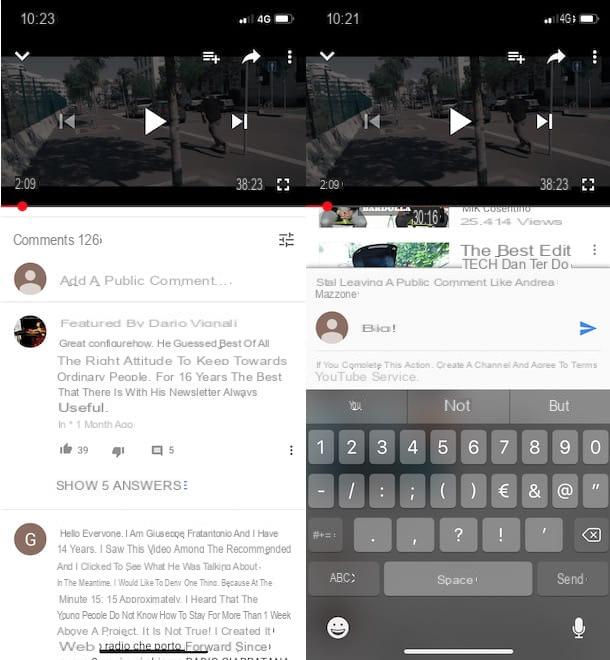
Debes saber que, además de poder dejar un mensaje, también puedes responder a otros comentarios debajo del video de tu interés. Para continuar, busque el mensaje al que desea responder, toque el icono burbuja de diálogo, ingrese su comentario en el campo Agregar una respuesta pública y presiona el icono deavión de papel para publicar la respuesta.
Si, por el contrario, prefiere dejar un comentario desde su computadora, conéctese a la página principal de YouTube y, si aún no lo ha hecho, inicie sesión en su cuenta. Luego haga clic en el botón Inicia en la parte superior derecha, selecciona el tuyo Cuenta de Google, introducir el la contraseña y presiona el botón adelante.
Ahora, busque el video de su interés a través del campo Buscar en la parte superior y, una vez ubicado, haga clic en su imagen de vista previa para acceder a su reproductor. En la página recién abierta, busque la sección comentarios, ingrese su mensaje en el campo Agregar un comentario público y presiona el botón Revisión para publicar el mensaje.
Si desea dejar un comentario de respuesta a otro usuario que haya comentado previamente el video, haga clic en la entrada responder relacionado con el comentario de su interés, ingrese su mensaje en el campo Agregar una respuesta pública presiona el botón responder y listo
Si debajo de un video ves la entrada Los comentarios están desactivados para este video, Lo siento pero el autor ha deshabilitado la posibilidad de dejar comentarios y por lo tanto no puedes expresar tu opinión sobre la película que estás viendo.
Comenta un en vivo en YouTube

Si te preguntas si es posible comenta en un directo en YouTube, la respuesta es afirmativa, siempre que el autor de la retransmisión en directo no haya desactivado la posibilidad de hacerlo y que ya hayas creado tu propio canal en la famosa plataforma de Google.
Para dejar un comentario sobre una transmisión en vivo en YouTube desde teléfonos inteligentes y tabletas, acceda a la transmisión en vivo de su interés, toque el elemento Chatear públicamente como e ingrese su mensaje en el campo apropiado, luego toque elavión de papel Y eso es. Si no ve el campo para escribir el mensaje, significa que los comentarios han sido deshabilitados para la transmisión en vivo en cuestión.
Si prefiere comentar en un directo en YouTube desde su computadora, localice la transmisión en directo y haga clic en su imagen de vista previa para iniciar la reproducción. En la página recién abierta, puede ver el cuadro Mensajes principales presente a la derecha: ingrese, luego, su comentario en el campo escribe algo y haga clic en elavión de papel para enviar el mensaje.
Si, por otro lado, ve el mensaje El chat está inhabilitado para esta transmisión en vivo significa que el autor de la transmisión ha desactivado los comentarios y no es posible dejar un mensaje.
Comentar en un canal de YouTube
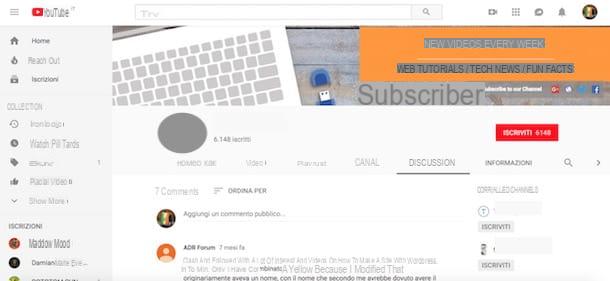
Quizás no todo el mundo sepa que usar una computadora también es posible comentar en un canal de YouTube si el propietario ha activado la función Hilo.
Para continuar, conéctese a la página del canal de YouTube de su interés y haga clic en el elemento Hilo presente en el menú principal. En la página recién abierta, ingrese su mensaje en el campo Agregar un comentario público y presiona el botón Revisión.
Nuevamente, puede responder a comentarios anteriores haciendo clic en la opción responder e ingresando su mensaje de respuesta en el campo Agregar una respuesta pública.
Editar o eliminar un comentario

Si tiene dudas, puede editar o eliminar un comentario en YouTube en cualquier momento. El procedimiento es idéntico tanto desde una computadora como desde un teléfono inteligente y una tableta.
Para editar su comentario publicado en un video o en una página de canal, presione el ícono de tres puntos relacionado con su comentario y seleccione la opción Modificación, luego edite su mensaje y presione el botón Ahorrar o el icono deavión de papel si está utilizando la aplicación de YouTube.
Para eliminar un comentario, por otro lado, presiona el icono de tres puntos, seleccione la opción elimina en el menú que aparece y presiona el botón elimina para confirmar tu intención.
Si, por el contrario, quieres editar un comentario publicado durante un directo en YouTube, debes saber que no es posible. En este caso, solo puede eliminarlo y reescribir un nuevo comentario. Para eliminar un comentario en un chat en vivo, haga clic en el icono tres puntos presente junto a su mensaje y seleccione la opción Eliminar. Si está utilizando la aplicación de YouTube, toque el mensaje para ser cancelado y presiona sobre el artículo Eliminar.
Cómo comentar en YouTube

























